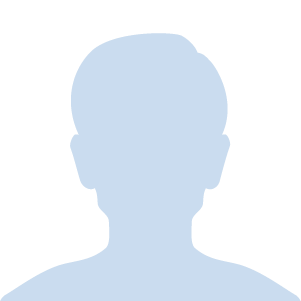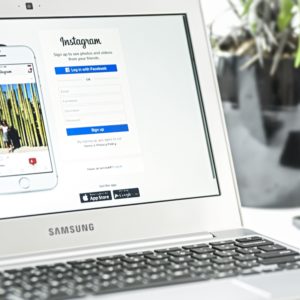先日クライアントのTさんからこんな質問がありました。
ワードで資料を作っていたら保存し忘れて消してしまったのですが、何か対処方法はありませんか?!
もしかすると、こちらをご覧の方も、Tさんと同じように『ワードで資料を作成していて保存し忘れて消してしまってどうしよう(;′Д`)』と悩んでいる人もいるかもしれません。
なので、今回は、『Word(ワード)で作成した資料を保存し忘れて消えてしまった時の対処』について解説させていただきますね。
Word(ワード)を復元する方法
:『Word(ワード)』を立ち上げる:『ファイル』をクリックする
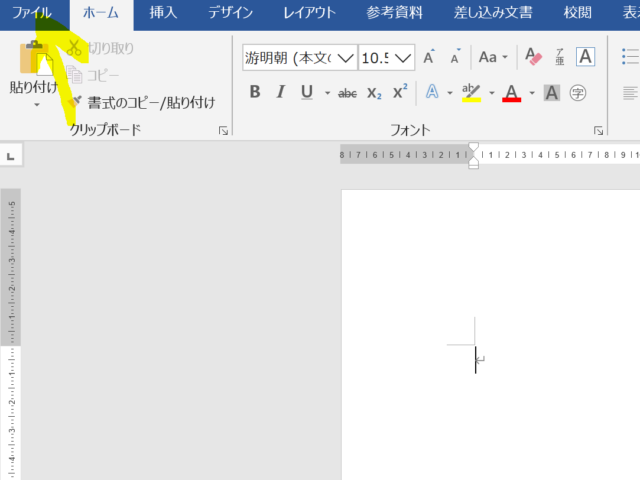
:『情報』をクリックする
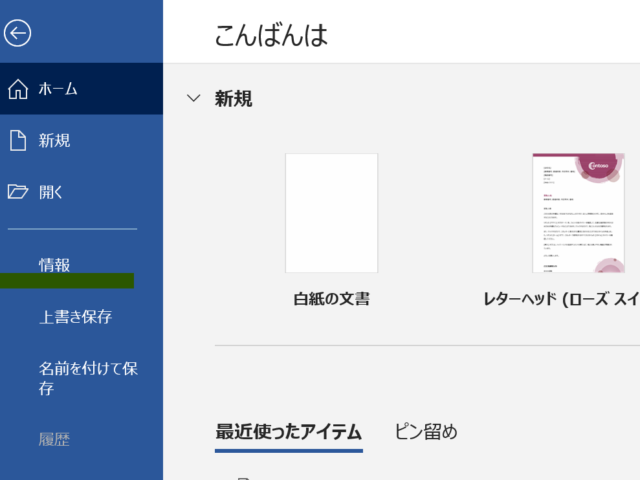
:『文書の管理』四角の中の矢印をクリックする
:『保存されていない文書の回復』をクリックすると
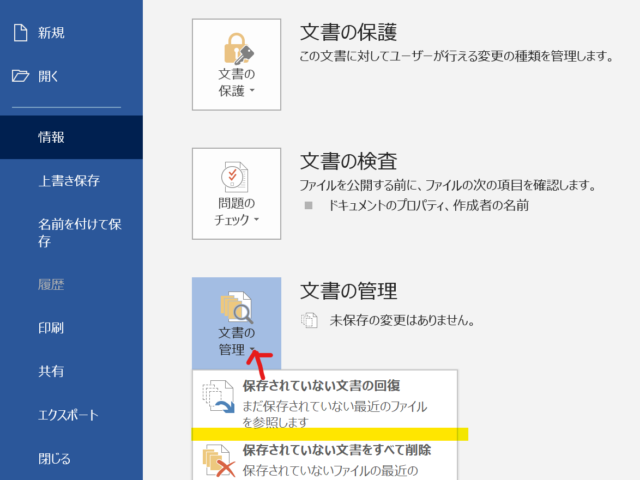
:右側に復元された『ファイル』が出てくる
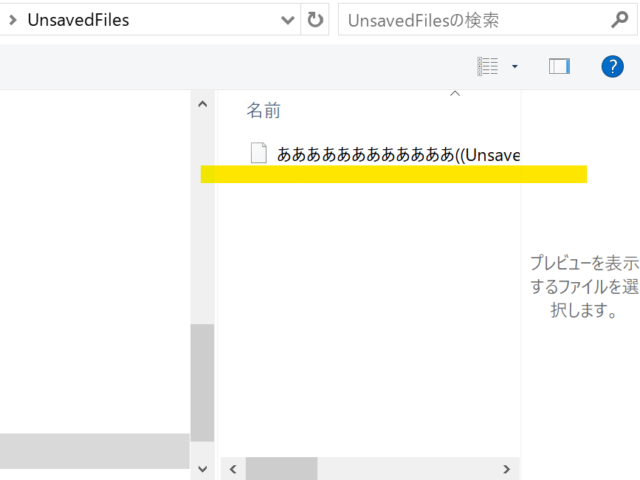
:復元したいファイルを選び『開く』をクリック
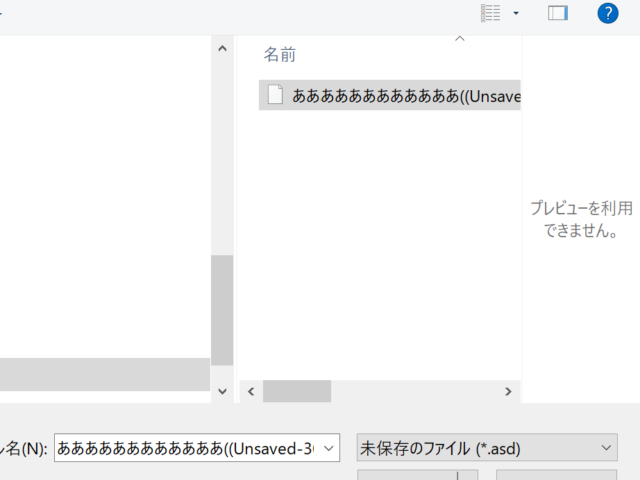
:これで復元が完了しました。
復元が完了したら消えないように保存してくださいね。
今日は『ワードで作成した資料を保存し忘れて消えてしまった時の対処』についての投稿でした。
追伸・・・
また同じ事が起きないように、『マイクロソフトのWord(ワード)』ではなくて、クラウド上で勝手に上書きしてくれる無料の『グーグルドライブ』の『グーグルドキュメント』≒Word(ワード)です。
理由は下記の投稿です。
グーグルドライブ